Win10系统的DELL平板如何重装WIN10系统
首先参考"Win10系统的SurfacePro4如何重装系统-1 SurfacePro专用的PE"这篇文章,做一个WIN10平板专用的PE
然后开机按F2可以进入BIOS设置,如果你的系统已经被删了,则开机会自动进入检查程序(按ESC可以退出检查)
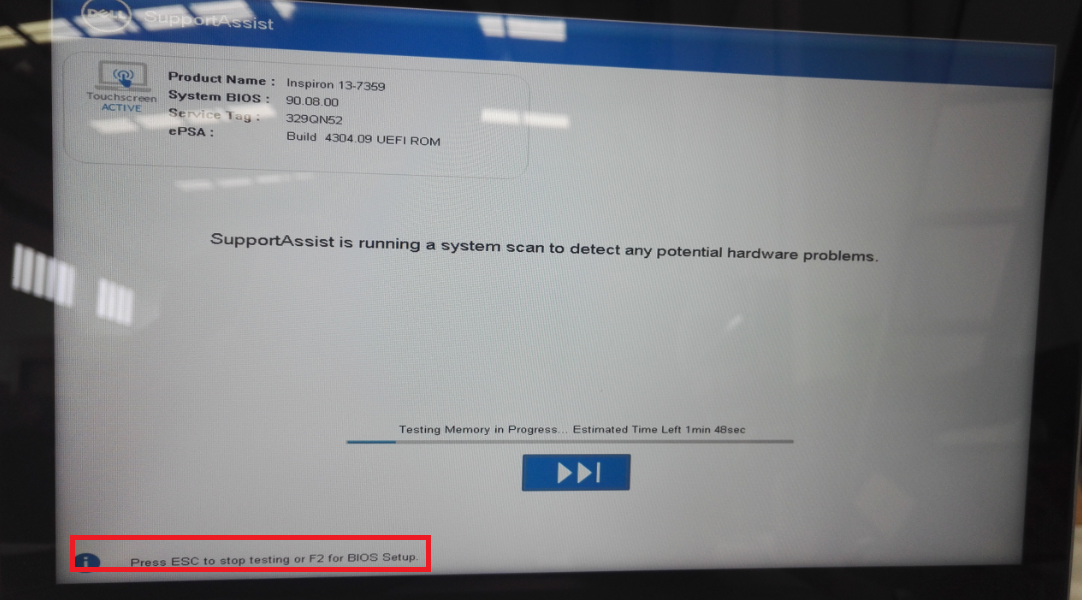
进入BIOS之后,默认启动方式是UEFI的,点击上下箭头把U盘放到前面(不要改成Legancy,那些是早期的硬盘搞法,什么MBR,设置活动分区,平板一般是行不通的)
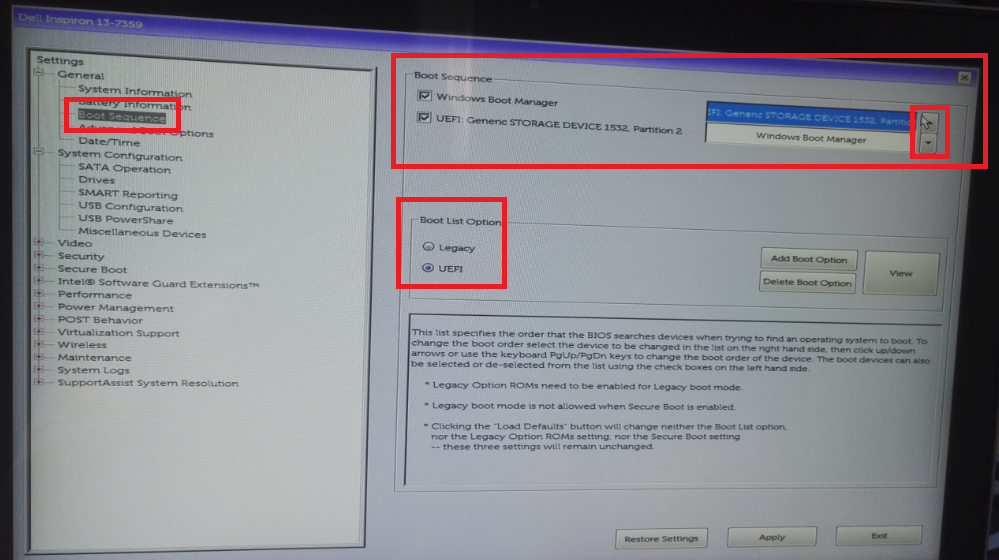
然后保存,重启
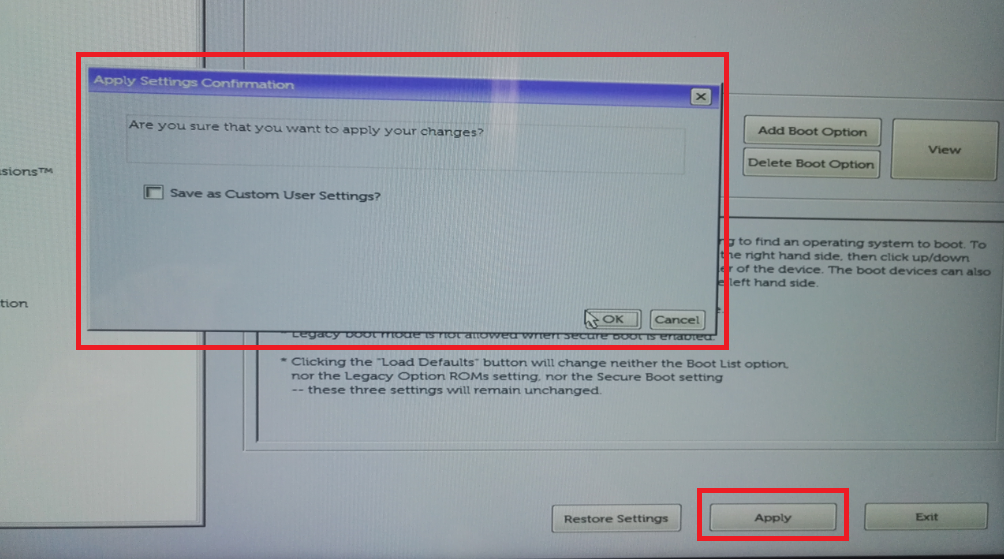
进入PE(随便哪一个,最好用x64的)
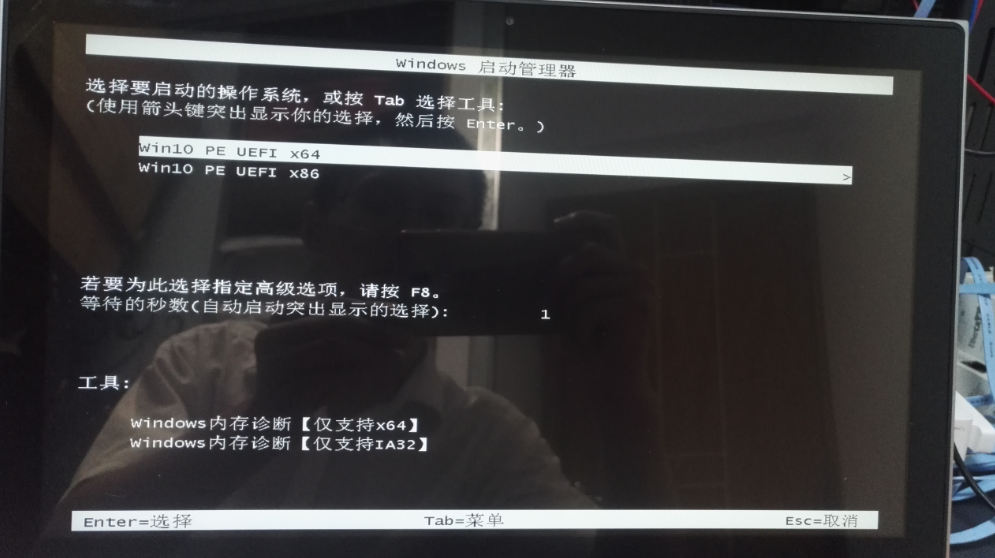
进去之后点无损分区软件
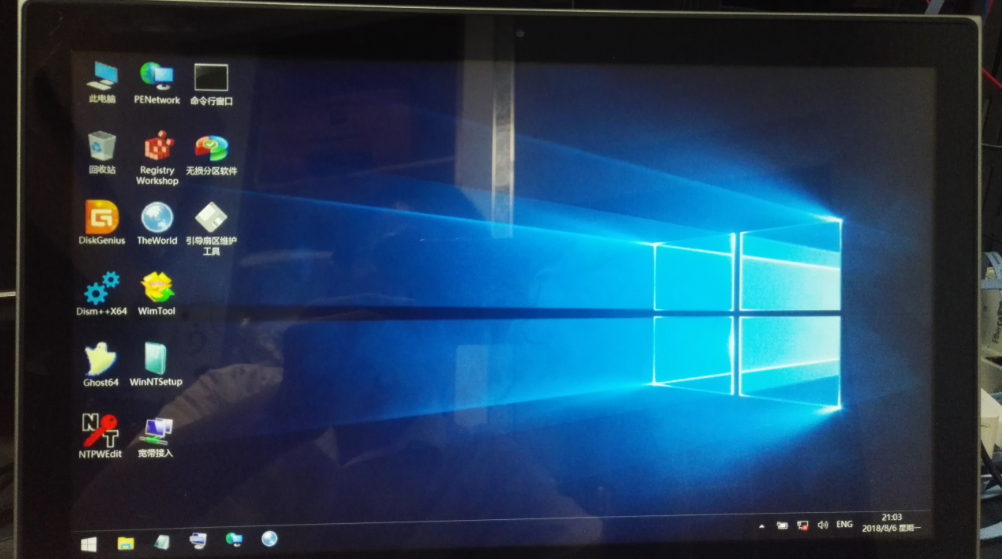
右击平板的硬盘,删除所有分区
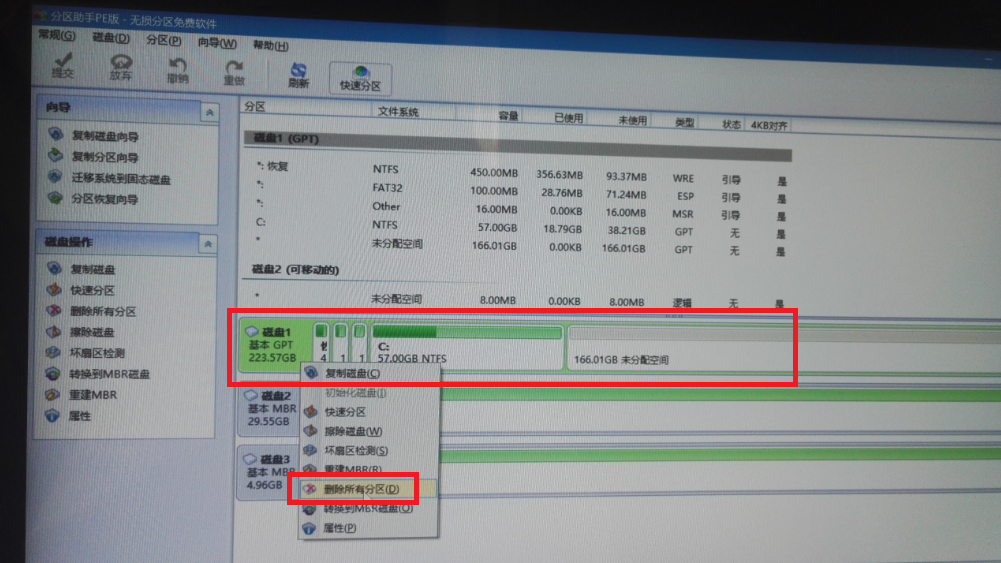
提交之后的效果
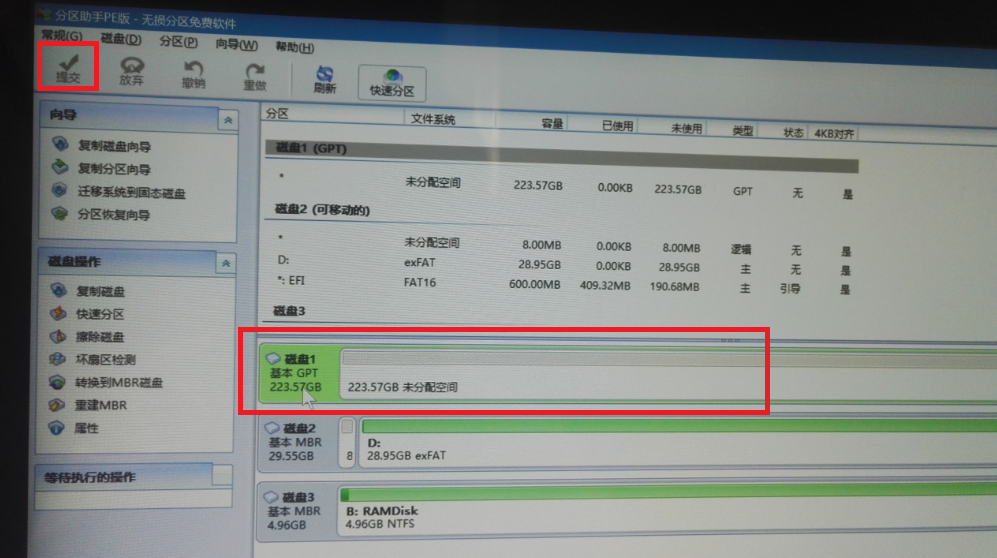
快速分区(注意分区对齐4096扇区,大小会自动计算的,比如我分配C盘是80G)
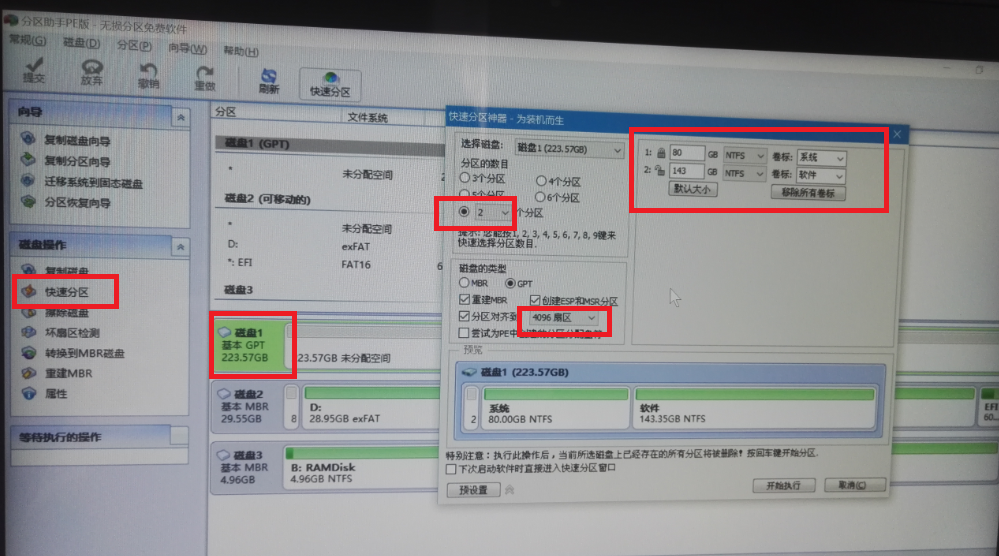
完成之后的效果(GPT的磁盘还是会有两个没名字的小分区,不要管他)
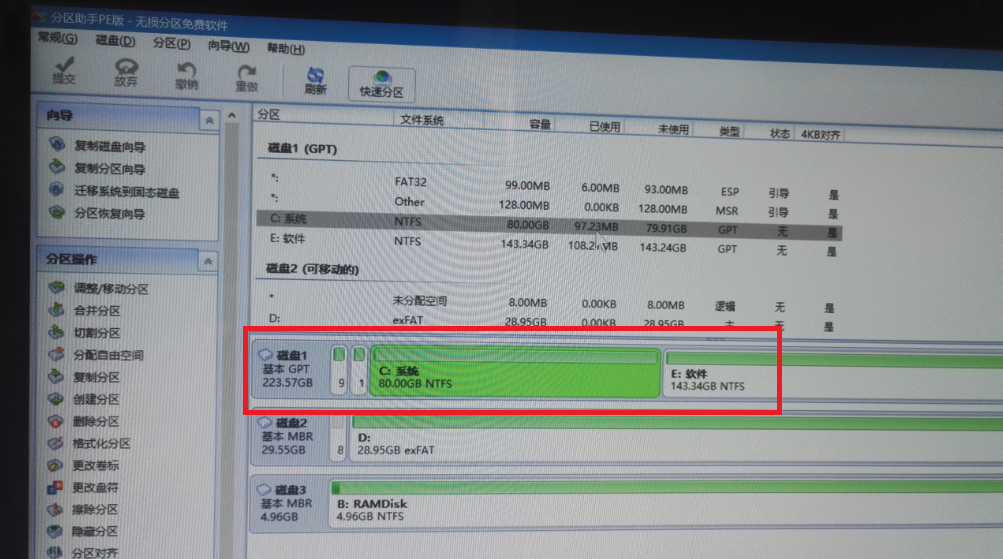
把Ghost文件,还有备份还原工具都复制到本地硬盘的非系统分区,双击CGI-plus自适应,然后自动会变成还原分区的页面(注意看一下还原文件的路径是否正确),然后点击底部的执行
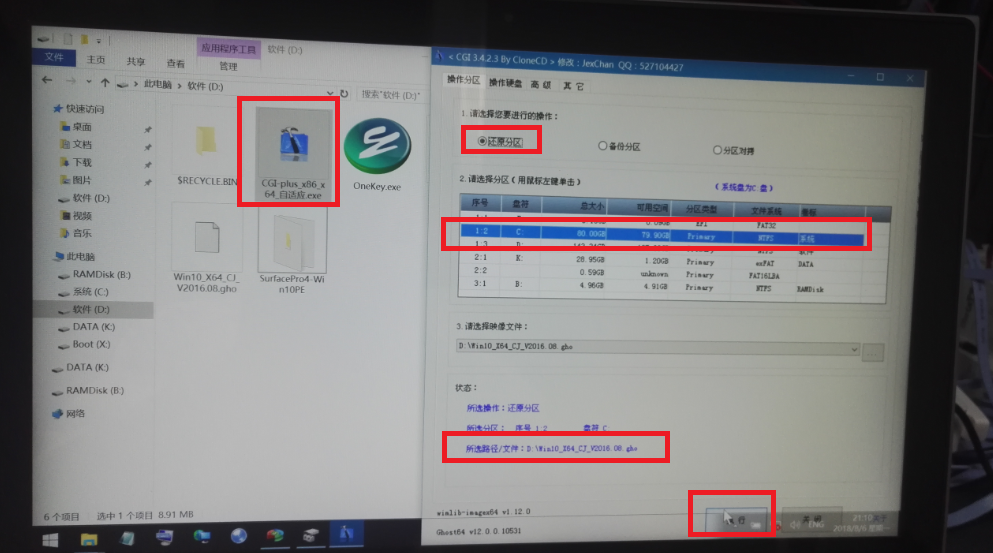
确认之后就对C盘Ghost了
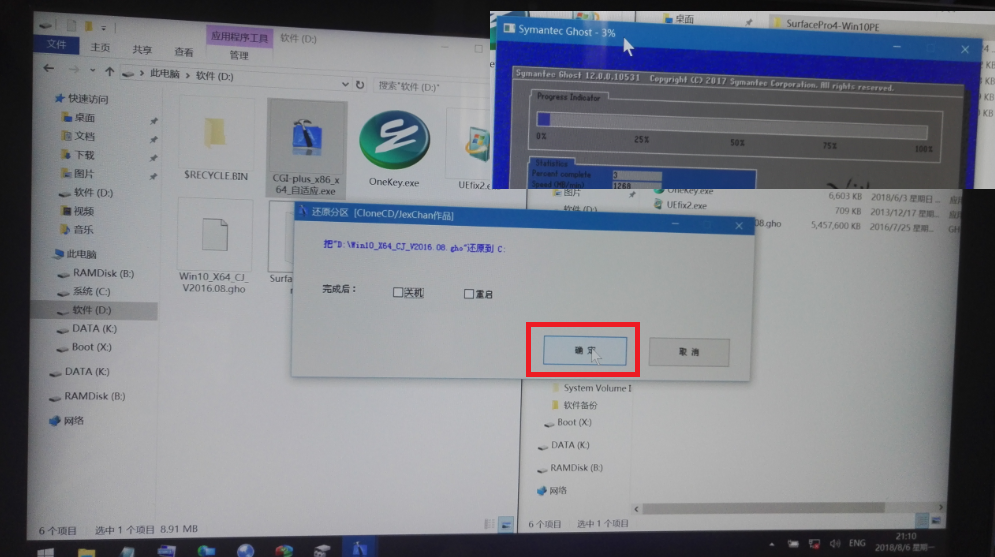
完成之后重启(有些平板可以不重启就执行下面的,但是如果你执行了没反应,或者跟下面图示不一致,则重启之后再操作),但是如果拔掉U盘,你还无法直接启动的(因为EFI分区启动信息有问题,虽然C盘已经有了Ghost的文件,但还需要引导,如果既没有插入可启动的U盘,本身系统又启动不了,就会停留在Surface UEFI界面上,只能插入U盘,然后Exit页面点重启)。为了修复这个启动问题,再次从U盘启动PE,然后双击UEfix2.exe,点击挂在ESP分区,然后可以发现计算机中多了一个F盘(大概93M左右)
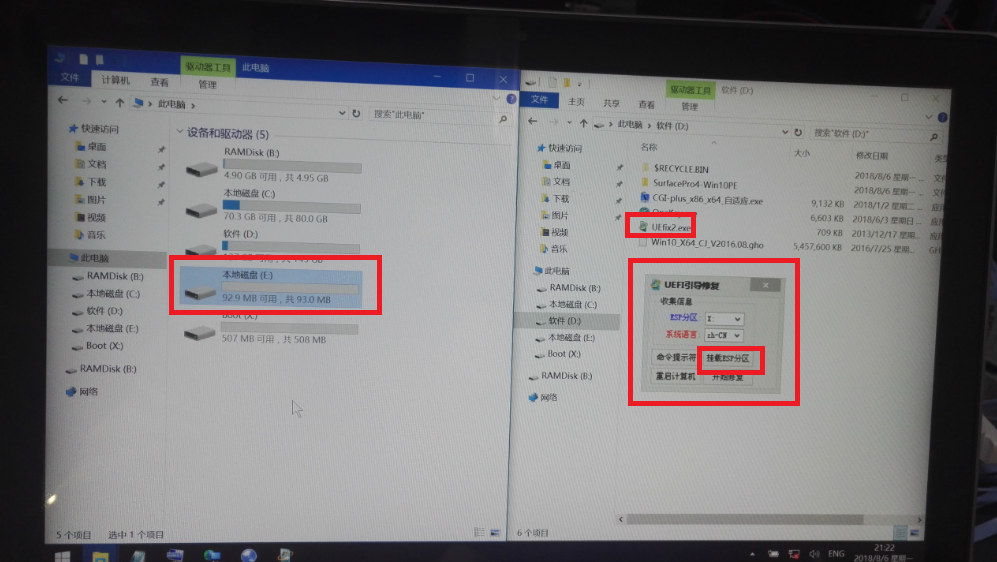
然后可以ESP分区选择刚才挂在的E盘(这个默认是没有盘符的,必须挂在才会显示,大小就是93M左右),然后点击开始修复(会弹出窗口要求找到C盘的Windows目录)
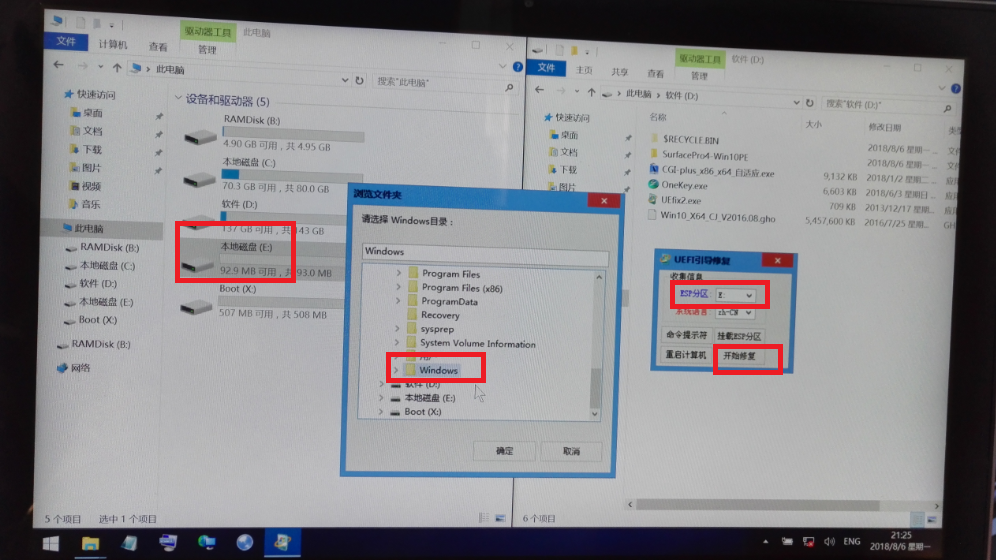
提示修复成功,再次重新启动,就可以开始重装系统了
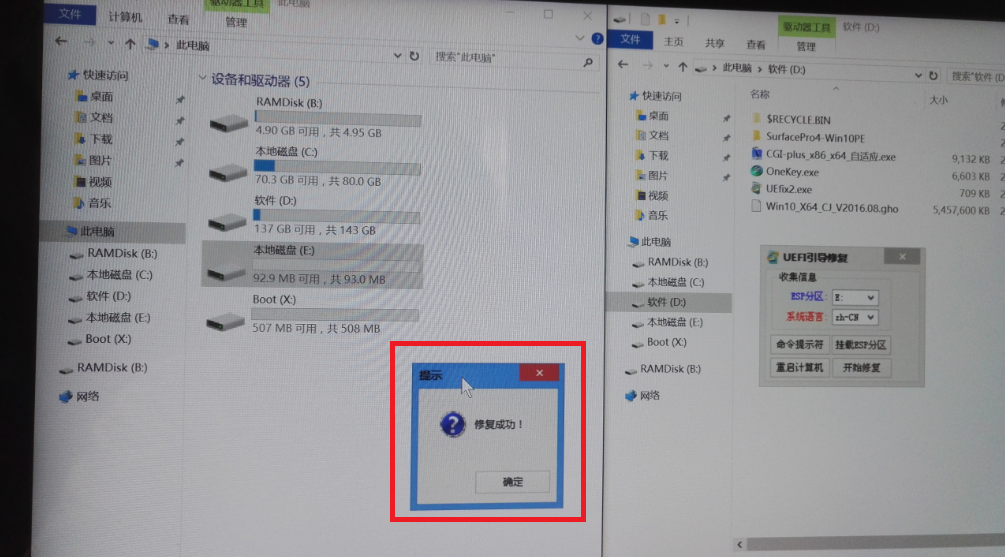
重启之后,开始进入GHOST的全新安装模式
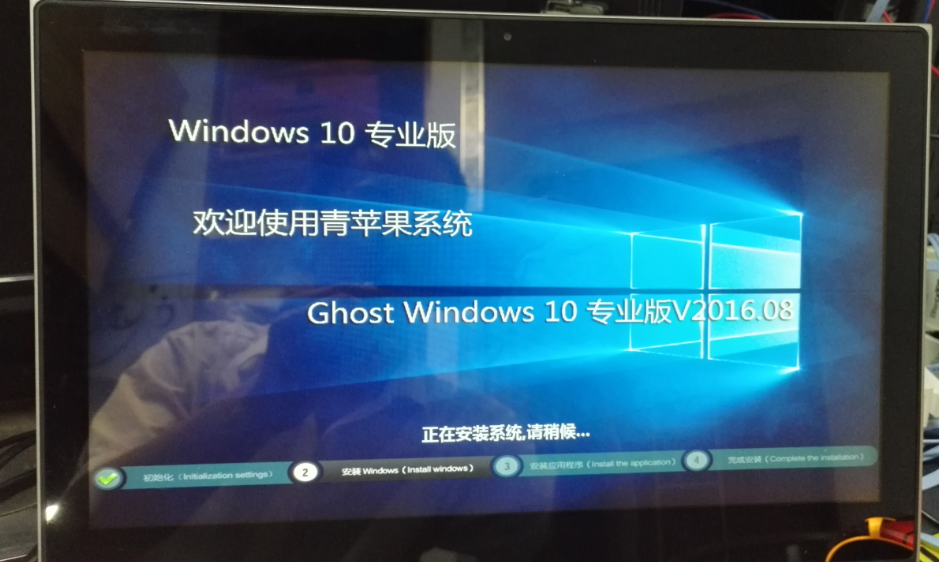
自动解压缩驱动包

完成之后还是有一些驱动没装好,但是也不影响使用(触摸屏,网卡都是没问题的),如果要装就使用驱动精灵再装一遍即可。到此完成,其他备份还原的步骤也参考SurfacePro的相关操作即可。
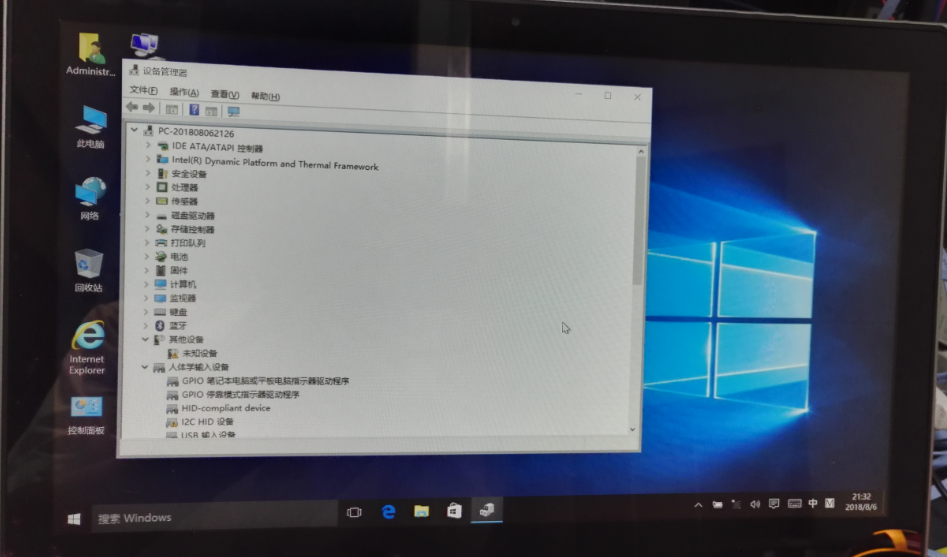




【推荐】国内首个AI IDE,深度理解中文开发场景,立即下载体验Trae
【推荐】编程新体验,更懂你的AI,立即体验豆包MarsCode编程助手
【推荐】抖音旗下AI助手豆包,你的智能百科全书,全免费不限次数
【推荐】轻量又高性能的 SSH 工具 IShell:AI 加持,快人一步
· 10年+ .NET Coder 心语,封装的思维:从隐藏、稳定开始理解其本质意义
· .NET Core 中如何实现缓存的预热?
· 从 HTTP 原因短语缺失研究 HTTP/2 和 HTTP/3 的设计差异
· AI与.NET技术实操系列:向量存储与相似性搜索在 .NET 中的实现
· 基于Microsoft.Extensions.AI核心库实现RAG应用
· 10年+ .NET Coder 心语 ── 封装的思维:从隐藏、稳定开始理解其本质意义
· 地球OL攻略 —— 某应届生求职总结
· 提示词工程——AI应用必不可少的技术
· Open-Sora 2.0 重磅开源!
· 周边上新:园子的第一款马克杯温暖上架